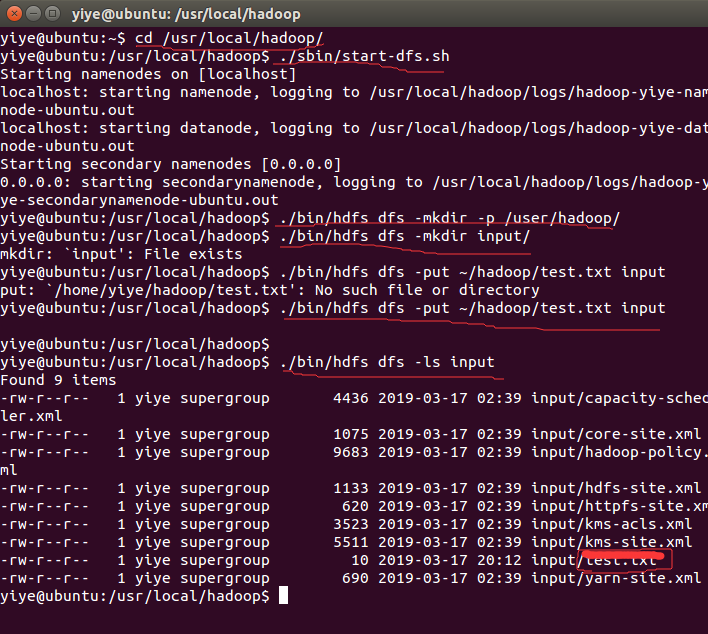Linux相关命令实例及解析
刚开始打开页面,按crtl+alt+t进入命令行界面
实例一(1):修改home/hadoop目录下的test.txt文件
cd /home/hadoop/ (进入目录)
cat test.txt (cat查看文件内容)
sudo chmod a+w test.txt (sudo给当前用户添加临时root权限,chmod设置文件权限,a表示所有用户都享有添加的这个权限,+表示添加,w表示写权限)

注意:直接这样敲代码是肯定会报错的!需要做两个前期准备工作
(2)赋予用户sudo权限
进入命令行界面后
su root(用户切换为root用户,拥有root权限)
vim /etc/sudoers (进入vim编辑器,打开sudoers文件)
在root ALL=(ALL:ALL) ALL后面输入
用户名 ALL=(ALL:ALL)ALL (给当前用户添加sudo权限)
按esc,然后按冒号:,输入wq!保存编辑后的文件。(:wq 保存修改并退出,但是sudoers文件不一样,需要加!表示强制保存)
注意:vim编辑命令界面不能直接编辑,需要在进入编辑器后,输入一个i才能开始编辑
如果没有修改就esc:q退出,如果放弃修改就esc:q!退出
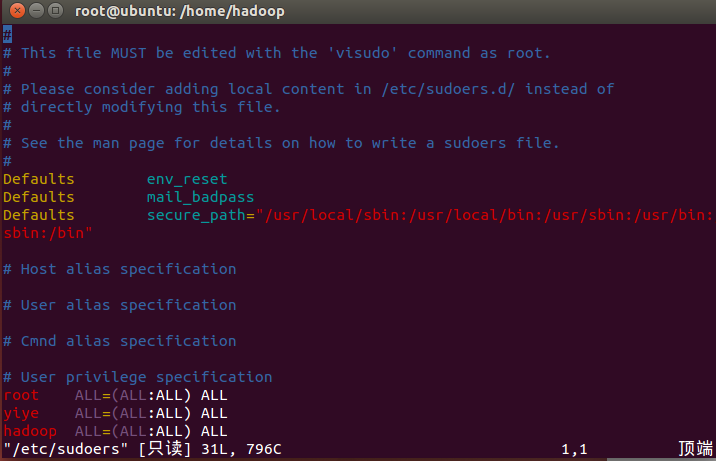
(3)权限搞定了,你却发现home/hadoop/目录下没有test.txt文件,所以还需要先创建文件
touch test.txt (在当前目录下创建test.txt文件)
实例二:把本地文件系统中的test.txt文件上传到HDFS文件系统
首先进入命令行界面
cd /usr/local/hadoop/ (这是HDFS文件系统所在位置的上级目录)
./sbin/start-dfs.sh (进入/usr/local/hadoop/sbin下的start-dfs.sh文件并且执行,./表示这个路径跟随当前路径)
./bin/hdfs dfs -mkdir -p /user/hadoop/ (表示执行/usr/local/hadoop/bin下的hdfs文件系统,mkdir表示建立文件夹,p表示建立的是多级目录(目录树),/user/hadoop就是建立的目录树
./bin/hdfs dfs -mkdir input (建立input文件夹)
因为本人之前已经建立过了,所以提示已经存在该文件夹
./bin/hdfs dfs -put ~/hadoop/test.txt input (put把本地文件夹系统中home/(用户)/hadoop/test.txt文件上传到hdfs系统中的input文件夹)
./bin/hdfs dfs -ls input (ls查看dfs系统的input目录下有什么文件)